Creo que ya es justo que actualice el viejo post sobre colecciones que compartí con ustedes hace ya 3 años; de esa fecha al día de hoy puedo ofrecerles mejores consejos y técnicas que estoy seguro les serán de gran utilidad.
Las colecciones son tal vez la funcionalidad más importante para quien quiere organizar sus fotografías, se trata de una funcionalidad que como muchas otras en LR nos ofrece más de lo que podemos identificar a simple vista, déjenme mostrarles…
Observación.
En este artículo me concentrare en compartir con ustedes todo lo que no tiene el artículo anterior, así que pueden ver este como una continuación del anterior. Si no lo han leído, les aconsejo que lo hagan antes de continuar, lo podrán hacer desde este link.
Colección.
A pesar que en el artículo anterior compartí con ustedes una definición debo repetirla, para que el artículo este completo:
Una colección es un conjunto de cosas que generalmente son de la misma clase o especie y que se encuentran dispuestas con algún tipo de orden. Para LR una colección es un conjunto de fotografías o videos, que se han agrupado en un mismo lugar para tener acceso fácilmente a ellos y sobre los cuales podemos realizar algunas tareas.
La ultima parte de la definición según LR, es especialmente importante, ya que nos servirá como pre ambulo para descubrir la principal razón de su existencia. Siempre están visibles, en cualquier modulo.
Tipos de colecciones.
- Colección Regular: Se crea cuando seleccionamos un grupo de fotografías y la añadimos. Las encontraremos en el panel Colecciones visible en todos los módulos.
- Colección Inteligente: Se crean a partir de reglas que configuramos. Las encontraremos en el panel Colecciones visible en todos los módulos.
- Colección rápida: Es una colección temporal que existe por default, a donde podemos enviar recursos y desde la cual crearemos la colección definitiva al concluir. La encontraremos en el panel Catalogo del modulo de biblioteca.
- Colección destino: Es la que recibirá las fotografías en caso de añadirlas por el atajo. Cualquier colección puede ser convertida en colección destino, las podemos identificar por una signo de mas a la derecha del nombre.
- Conjunto de colecciones: Es un agrupador de colecciones. Las encontraremos en el panel Colecciones visible en todos los módulos; su icono es como una caja de archivo.
Algunas cosas que debemos saber sobre las colecciones.
- El panel de carpetas que podemos ver en el modulo de la biblioteca, solo está disponible en ese modulo. Las colecciones son visibles desde todos los módulos.
- Deben asegurarse de comprender la diferencia entre Carpeta, biblioteca, catalogo y colección.
- Podemos cambiar manualmente el orden de las fotografías de una colección regular.
- No podemos cambiar el orden de una colección inteligente.
- Podemos ordenarlas por tipo o por nombre.
- Los recursos pueden pertenecer a más de una colección al mismo tiempo.
- No podemos crear pilas dentro de una colección.
- Si eliminas una foto de una colección, no la eliminarás físicamente de tu disco.
- Podemos crear una colección desde una carpeta, simplemente arrastramos la carpeta al panel de colecciones y listo.
Usar la colección rápida.
Podemos arrastrar recursos hacia la colección en cualquier momento;
También podemos convertirla en colección destino, para convertirla en destino solo deben pulsar botón derecho sobre la colección y seleccionar la opción indicada:
Una vez que la hemos convertido en colección destino solo debemos hacer clic en el circulo que aparece en la esquina superior derecha del Preview y la foto se añadirá a la colección destino.
Un atajo consiste en pulsar la tecla B teniendo seleccionada una foto.
Cuando hayan seleccionado todas las fotos que desean incluir en la colección, pueden convertirla en una colección regular con el botón derecho y seleccionar Grabar:
También la pueden grabar pulsando las teclas CTRL+ALT+B
Desde la ventana donde le ponen nombre pueden limpiar la colección o al salir con el botón derecho o con las teclas CTRL+SHIFT+B.
Crear una colección.
Para crear una colección solo deben hacer clic en el menú contextual del panel, con lo cual tendrán acceso a las opciones;
desde ahí podrán crear:
Colecciones Regulares: La ventana se presentara diferente, ya sea que tengan o no recursos seleccionados. Si no tienen ninguna selección, podrán nombrarla, determinar donde se creara y marcarla como colección destino después de crearla.
Si han seleccionado fotografías, podrán además determinar si desean incluir en la colección las fotografías seleccionadas y en su caso crear copiar virtuales de las mismas para que la original permanezca sin cambios.
Colecciones inteligentes: en las colecciones inteligentes no importa si hemos seleccionado o no fotografías, ya que esta colección se llenara a partir de las reglas que configuremos. Una vez creada la colección inteligente, podremos modificar las reglas que forman el criterio.
Conjuntos de colecciones: La principal característica de un conjunto de colecciones es que puede contener a otras colecciones. Las reglas se pueden combinar para crear un criterio muy específico. Para aprender les aconsejo revisar las que trae por default.
Compartir las reglas o criterios de una colección inteligente.
Una vez que has creado un criterio complejo para filtrar tus fotografías, podrías querer compartirlo, ya sea con algún otro fotógrafo o para poder usarlo en otro catalogo. Para este fin podemos exportar el criterio o configuración de la colección inteligente.
Para usarlo en otro lado, simplemente debemos importar el criterio y de inmediato las reglas comenzaran a funcionar en el nuevo catalogo.
Exportar una colección como un catalogo.
Por último, podemos crear un catalogo a partir de una colección. Si se trata de una colección inteligente únicamente se creara el catalogo tal y como sucede a partir de una colección regular.
Pero no se añadirán las reglas o criterios de la colección inteligente, ni la colección inteligente como parte del nuevo catalogo.
Comentario Final.
Los usos que podemos darle a las colecciones van mas allá de lo que dicta la teoría, las colecciones son una de los más importantes recursos que disponemos dentro de LR; si no las usas te aconsejo probarlas hoy mismos, estoy seguro que quedaras sorprendido gratamente de las prestaciones.
Solo debes tener bien clara la diferencia con Catalogo, Biblioteca y Folder o Carpeta…
Actualizacion Canal de youtube: Clic aqui.


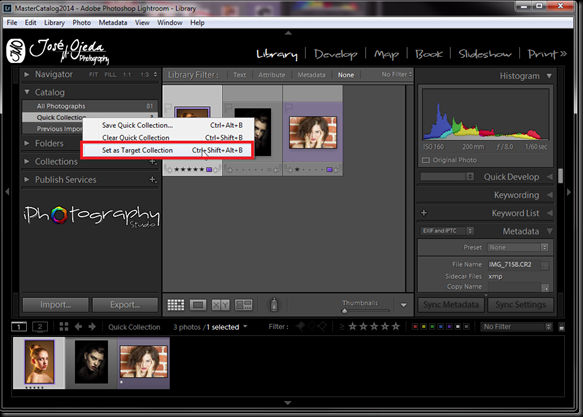



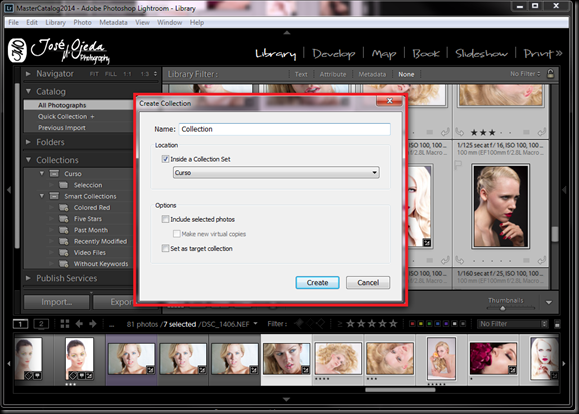




No hay comentarios:
Publicar un comentario